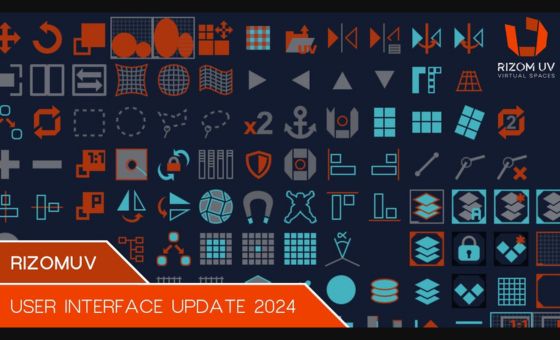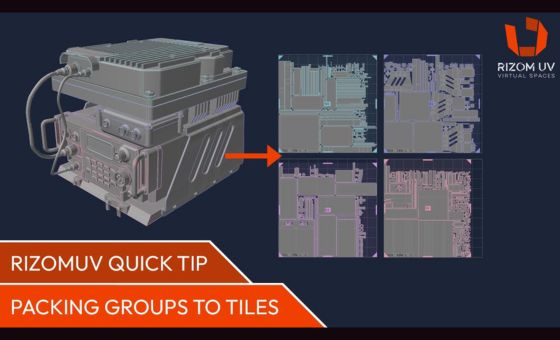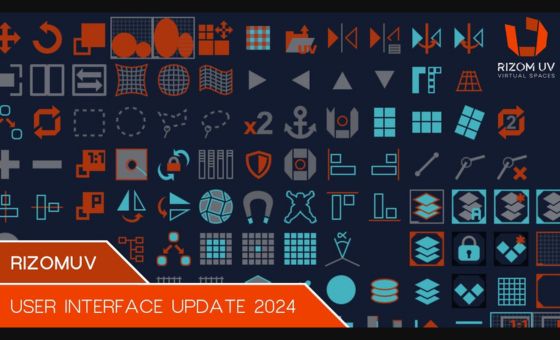頂点・エッジ・ポリゴンの相互変換を Shift/Ctrl+F1–F3 で一発
これにより、境界だけを素早く抽出したり、対応領域を内部まで一括選択に広げたりでき、選択操作の自由度とスピードが大きく向上します。
Fill/Border の意味とショートカット
-
Fill(塗りつぶし)
対応する領域の全面を選択に拡張します(境界だけでなく内部まで含めます)。
ショートカット: Ctrl+F1/F2/F3 (F1=頂点、F2=エッジ、F3=ポリゴン) -
Border(境界)
対応する領域の境界要素のみを選択します。
ショートカット: Shift+F1/F2/F3 (F1=頂点、F2=エッジ、F3=ポリゴン)
操作メモ:
UIのプリミティブ切替ボタンを
Ctrl
/
Shift
を押しながらクリックしても、同じ変換(Fill/Border)を実行できます。
用語ミニ解説
ポリゴン=面、エッジ=辺、頂点(ポイント)=点。
UV作業ではこの3階層を行き来します。
UV作業ではこの3階層を行き来します。
2024 以前との違い(まずは背景理解)
旧バージョン(〜2024)では、選択の変換は主に「ポリゴン選択 ➔ エッジ選択」の片方向のみで、エッジ選択モード(UI上のボタン)から実行する必要がありました。
また、境界だけでなく内部まで一括で選ぶ「塗りつぶし(Fill)」に相当する全面変換の概念はありませんでした。
基本操作(順を追って)
ステップ1:いまの選択モードを確認する
- F1=頂点(ポイント)/F2=エッジ/F3=ポリゴン が既定の割り当てです。必要に応じて任意のモードへ切り替えます。
- 画面右のプリミティブ切替ボタンからも同様に切り替えできます。
ステップ2:Border(境界)に変換する
- ポリゴンモード(F3) で面をドラッグ選択します。
-
Shift+F2 を押してエッジモードへ切り替えます(または Shift を押しながらエッジボタンをクリックします)。
結果:選択していた領域に対応する 境界エッジのみ が選ばれます。
ステップ3:Fill(全面)に変換する
- 同じくポリゴン選択がある状態で、
-
Ctrl+F2 を押してエッジモードへ切り替えます(または Ctrl を押しながらエッジボタンをクリック)。
結果:対応する領域の 内部まで含めたエッジ がまとめて選択されます(境界だけでなく全面)。
ステップ4:他モードでも同様に使える
-
● エッジ → 頂点:
Shift+F1 … 境界の頂点だけを選択
Ctrl+F1 … 対応領域の頂点を全面選択 -
● エッジ⇔ポリゴン、頂点⇔エッジ/ポリゴン⇔頂点 も同様に変換できます。
Shift=Border(境界) / Ctrl=Fill(全面) のルールで相互変換です。
メモ:
ボタン操作派:
- プリミティブ切替ボタンを Shift/Ctrl を押しながらクリックします。
- → Shift=Border(境界)、Ctrl=Fill(全面) を同時に実行できます。
キーボード派:
- F1/F2/F3 に Shift/Ctrl を組み合わせて、切替と同時に変換します。
例)Shift+F2=境界エッジ、Ctrl+F2=全面エッジ。
作業別の使い方:シーム作成/頂点操作/確認・微修正
-
シーム作成前の下ごしらえ
ポリゴン群を大まかに選択し、Shift+F2(Border) で境界エッジのみに絞ります。そこからシームを作成すると、無駄な内側エッジを避けて効率よく作業できます。 -
均一な頂点操作
必要なエッジ群を選んだら、Ctrl+F1(Fill) で関連する頂点を全面選択します。ピン留めや整列を一括で実行でき、編集の手戻りを減らせます。 -
確認と微修正
まず Border で外周だけを抽出し、範囲を確認します。必要な箇所だけFill に切り替えて内部まで選択すれば、過剰選択を防ぎつつ確実に微修正できます。
まとめ
- ・RizomUV 2025 の「選択の変換」は、Shift=Border(境界)/Ctrl=Fill(全面) で、頂点・エッジ・ポリゴンの間をどの方向にも変換できます。
- ・F1/F2/F3(既定のプリミティブ切り替え)に Shift/Ctrl を組み合わせると、モードの切り替えと同時に選択変換が行え、作業を大幅に短縮できます。
- ・2024以前の「片方向・境界中心」の変換に比べ、2025では選択操作の設計そのものが進化し、柔軟性とスピードが向上しました。